Cómo imprimir las líneas de cuadrícula de una hoja de cálculo de Excel
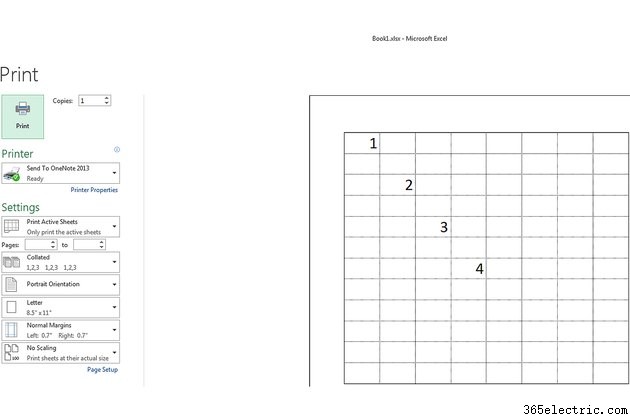
Las líneas de cuadrícula, las líneas que separan las celdas, no aparecen en las hojas de cálculo o libros de trabajo impresos de forma predeterminada en Microsoft Excel 2013. Para imprimir las líneas de cuadrícula, cambie las opciones de Hoja en la pestaña Diseño de página. Defina un área de impresión si necesita imprimir las líneas de cuadrícula de las celdas vacías; Excel no los imprime por defecto. No olvide ver cómo se imprimirán las líneas de la cuadrícula al obtener una vista previa del documento antes de enviarlo a la impresora.
Paso 1
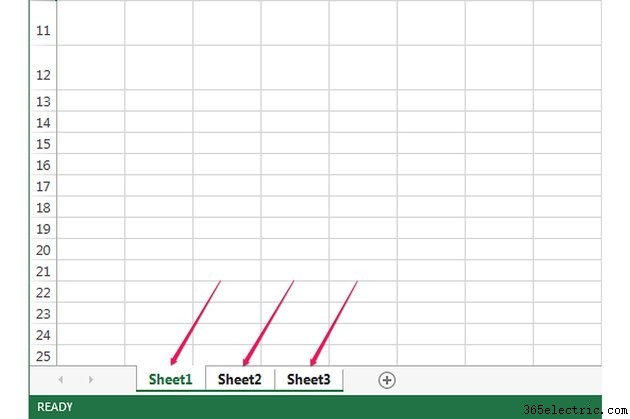
Abra el libro de trabajo en Microsoft Excel y seleccione las hojas de cálculo que desea imprimir. Seleccione varias hojas de cálculo manteniendo pulsada la tecla "Ctrl " y haciendo clic en cada hoja .
Paso 2
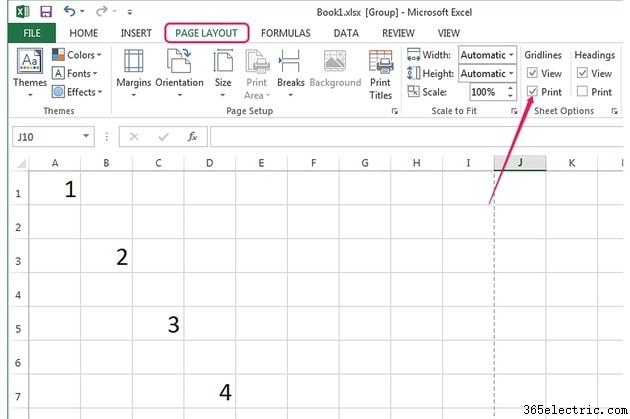
Seleccione el "Diseño de página " y luego marque la pestaña "Imprimir " en la sección Líneas de cuadrícula del grupo Opciones de hoja para imprimir las líneas de cuadrícula. La nueva configuración se aplica a todas las hojas de cálculo seleccionadas .
Paso 3
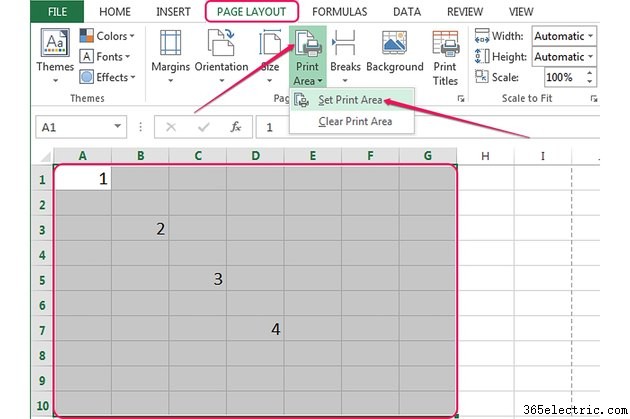
Establezca un área de impresión si necesita imprimir celdas vacías y sus líneas de cuadrícula . Para establecer un área de impresión, seleccione las celdas que desea imprimir, haga clic en "Área de impresión " en el grupo Configuración de página en la pestaña Diseño de página y seleccione "Establecer área de impresión ."
Paso 4
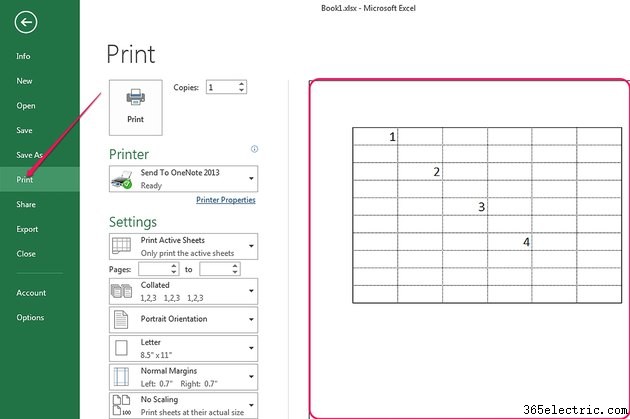
Vea una vista previa del documento antes de imprimirlo haciendo clic en "Archivo " y seleccionando "Imprimir ". La vista previa se muestra en el panel derecho.
Paso 5
Dar formato a los bordes de las celdas si las líneas de cuadrícula predeterminadas no son lo que está buscando. Puedes cambiar tanto el estilo como el color de los bordes de las celdas .
Consejo
Para evitar imprimir celdas vacías, borre el área de impresión. Haga clic en el botón "Área de impresión" en el grupo Configurar página y seleccione "Borrar área de impresión".
Agregue más celdas al área de impresión seleccionándolas, haciendo clic en el botón "Área de impresión" y luego seleccionando "Agregar al área de impresión".
Para imprimir encabezados de fila y columna, marque la casilla "Imprimir" en la sección Encabezados del grupo Opciones de hoja en la pestaña Diseño de página.
Antes de hacer clic en el botón "Imprimir", seleccione la impresora correcta en el menú "Impresora". Puede cambiar la configuración de impresión (número de páginas a imprimir, orientación, tamaño del papel, márgenes y escala) desde la sección Configuración.
Para cambiar las propiedades de la impresora, haga clic en el enlace "Propiedades de la impresora" debajo del cuadro Impresora en la ventana Imprimir, después de seleccionar la impresora correcta.
Si las líneas de cuadrícula no se imprimen, deshabilite la opción "Calidad de borrador". Haga clic en el botón de flecha pequeña en la esquina inferior derecha del grupo Configuración de página en la pestaña Diseño de página, seleccione la pestaña "Hoja" y desmarque la casilla "Calidad de borrador".
Si las líneas de cuadrícula aún no se imprimen después de desactivar la opción "Calidad de borrador", es posible que haya un problema con los controladores de la impresora. Descargue e instale los controladores más recientes desde el sitio web del fabricante.
- ·Cómo imprimir hasta el borde del papel
- ·Cómo cambiar la orientación de una hoja de cálculo a horizontal en Microsoft Excel
- ·Cómo imprimir comentarios en Excel
- ·Cómo enviar una imagen al reverso en Excel
- ·Cómo calcular la mediana en Excel
- ·¿Cómo imprimir lo que hay en la pantalla de la computadora?
- ·Cómo habilitar el botón Imprimir pantalla
- ·Cómo hacer una cuadrícula en Excel
